windows如何更改賬戶名稱,在使用Windows 10操作係統時,我們可能會遇到需要更改賬戶名稱的情況,無論是因為個人喜好、隱私保護還是其他原因,更改用戶名是一項常見的操作。幸運的是Windows 10提供了簡單易用的方法來更改賬戶名稱,讓我們能夠根據自己的需求進行個性化設置。接下來我們將探討如何在Windows 10係統中進行賬戶名稱的修改,讓我們快速了解並掌握這一實用技巧。
具體步驟:
1.第一步在win10係統桌麵上,鼠標右鍵此電腦圖標。點擊屬性,進去之後,點擊地址欄上方的控製麵板,如下圖所示:
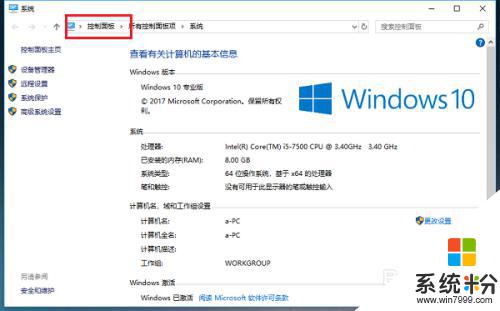
2.第二步進去控製麵板之後,點擊用戶賬戶,如下圖所示:
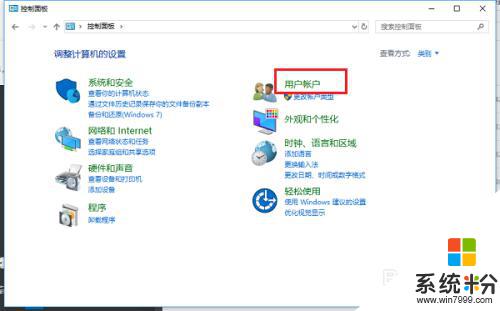
3.第三步進去之後,繼續點擊用戶賬戶,如下圖所示:
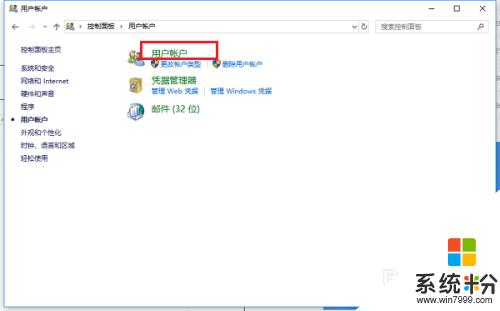
4.第四步進去用戶賬戶之後,點擊更改賬戶名稱,如下圖所示:
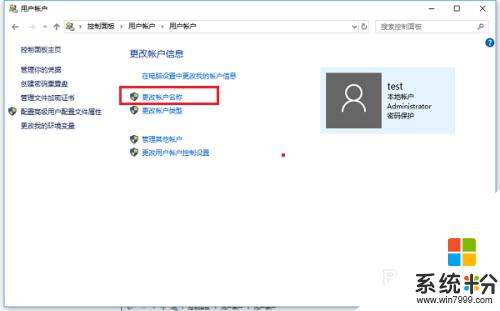
5.第五步進去更改賬戶名稱之後,輸入要更改的用戶名,可以看到用戶名會顯示在歡迎屏幕和開始屏幕上,如下圖所示:
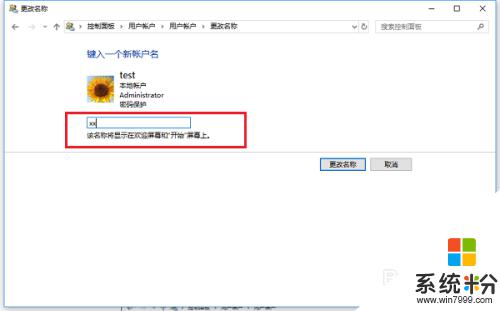
6.第六步點擊更改名稱,就成功更改了賬戶名稱,如下圖所示:
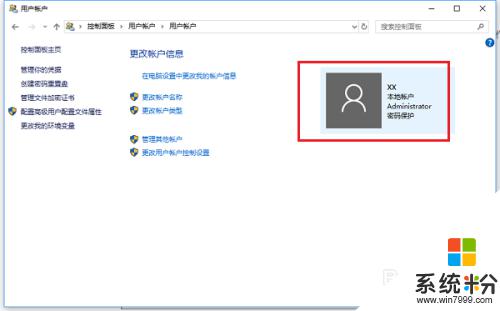
以上就是關於如何更改Windows賬戶名稱的全部內容,如果你也碰到了同樣的情況,可以參照小編提供的方法來處理,希望這篇文章對你有所幫助。
win10相關教程